-
快速恢复已被分区的U盘小妙招
- 时间:2024-11-08 22:50:33
大家好,今天Win10系统之家小编给大家分享「快速恢复已被分区的U盘小妙招」的知识,如果能碰巧解决你现在面临的问题,记得收藏本站或分享给你的好友们哟~,现在开始吧!
使用U盘的过程中出现操作失误是在所难免的,最近就有用户不知道怎么操作,让U盘自动产生了两个分区,使用起来很是不方便,所以在请教有没有什么恢复分区U盘的方法,下面小编就来为大家支支招,面对这个问题该怎么办?
1、 一个 4G 的 U 盘,原正常属性模样为如下截图:

2、由于误操作, 导致属性发生了变化。 插上 U 盘——打开属性显示: “已用空间 0 字节, 可用空间 1.99G” 。 从另一个角度看:右键“我的电脑”——管理——磁盘管理,从磁盘管理中可以看到可移动磁盘(U 盘) 已被自动产生了 2 个分区(一个为 2G,另一个为 1.68G),如下图:

3、维护维修处理方法如下:
插上 U 盘——》打开通用 PE——》打开大硬盘分区工具——》单击“设置分区”下面第一行的下拉菜单— —》单击“移动硬盘”——》查看核对“当前磁盘实际容量”下显示 U 盘的容量为 4GB,那么就在“主要分 区”栏填写 4——》将文件系统格式由默认的 NTFS 重新改选为 FAT32——》单击“设置”——》单击“开始 分区”,如下图:

分区结束后,关闭分区工具。 此时,在属性中看看 U 盘,已用空间和可用空间都是 0 字节,U 盘不能用,别急,继续往下处理——》 在桌面右键“我的电脑”——》计算机管理——》管理——》磁盘管理,如下图:
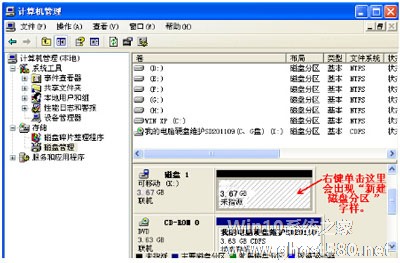
右键单击出现“新建磁盘分区”字样后,单击“新建磁盘分区”——》下一步——》下一步——》下一步— —》下一步——》这里,把“文件系统”改选为“FAT32” ,单击“下一步”——》完成,待电脑自动处理好 后,关闭“计算机管理”页面。赶快回到桌面,打开“我的电脑”——》右键 U 盘——》属性,看看 U 盘, 是不是已恢复了它原来的模样了呢。
U盘被自动分区了,虽然可以照常使用,但是很不方便,以上快速恢复被分区U盘的方法,通过分区工具,将NTFS 重新改选为 FAT32,再次重新建立磁盘分区就可以了,希望能够帮助大家尽快解决问题。
以上就是关于「快速恢复已被分区的U盘小妙招」的全部内容,本文讲解到这里啦,希望对大家有所帮助。如果你还想了解更多这方面的信息,记得收藏关注本站~
『Win10系统之家独家♂使②用!』
相关文章
-

使用U盘的过程中出现操作失误是在所难免的,最近就有用户不知道怎么操作,让U盘自动产生了两个分区,使用起来很是不方便,所以在请教有没有什么恢复分区U盘的方法,下面小编就来为大家支支招,面对这个问题该怎么办?
1、一个4G的U盘,原正常属性模样为如下截图:
2、由于误操作,导致属性发生了变化。插上U盘——打开属性显示:“已用空间0字节,可用空间1.99G”。从另一... -

朋友一直希望U盘和SD卡能像电脑的硬盘一样,能进行分区,或许你会觉得这是不太可能的事情。其实不然,经过巧妙的设置之后,U盘和SD卡也是可以实现分区的,一起来看下操作步骤吧。
一般我们的U盘(SD卡),在我的电脑中,显示的是可移动的存储。我们就是要在这里改成---本地磁盘,让windows把U盘(SD卡)认成硬盘。
打开设备管理器中-----磁盘驱动器-列表里有... -

有些朋友在使用U盘的时候,由于不小心的操作一不留神将U盘中的文件给删除了,这该怎么办?删除的文件不像电脑系统中有回收站可以找回,在U盘中删除了文件,就不知道文件去了哪里,要想恢复可是一件非常头疼的事情。如果是刚刚删除,还没进行其他读写操作的话,可以尝试用以下的方法来找回被误删的文件。
一、手工恢复被删除数据
手工恢复的原理是直接在存储设备上寻找被删除文件的关键... -

“这款U盘安全级别非常高,具有加密存储的功能,能保证你的U盘文件不外泄”,相信买过U盘的朋友对这句话并不陌生,这是商家为了夸大U盘作用的一种促销手法。其实不仅仅是他们口中说的“高级U盘”,我们普通的U盘也能实现加密存储功能,只要下面这款小软件,我们也能将自己的U盘改造成为一个“加密保险箱”。
使用工具:U易U盘加密软件。
1、首先我们需要下载U易U盘加密软件,...




